开源可观测性平台Signoz(三)【服务器主机监控篇】

转载说明:如果您喜欢这篇文章并打算转载它,请私信作者取得授权。感谢您喜爱本文,请文明转载,谢谢。
前文链接:
开源可观测性平台Signoz系列(一)【开篇】
开源可观测性平台Signoz(二)【日志采集篇】
在前文中,分享了signoz的安装、基础配置、日志采集,本文则分享signoz中如何添加主机监控。
1. 主机监控接入
对主机的监控,也同docker日志收集一样,signoz所在主机会默认收集自身的主机监控指标,非signoz主机需要接入主机监控指标,就需要通过otel-collector客户端收集和上传指标。
1.1 修改配置文件
1)在开源可观测性平台Signoz(二)【日志采集篇】收集日志的配置文件otel-collector-config.yaml的基础上,再增加主机采集配置即可。
如下注释,增加三段内容:
[root@test102 otel]# cat otel-collector-config.yaml
receivers:
filelog/containers:
include: [ "/var/lib/docker/containers/*/*.log" ]
start_at: end
include_file_path: true
include_file_name: false
operators:
- type: json_parser
id: parser-docker
output: extract_metadata_from_filepath
timestamp:
parse_from: attributes.time
layout: '%Y-%m-%dT%H:%M:%S.%LZ'
- type: regex_parser
id: extract_metadata_from_filepath
regex: '^.*containers/(?P<container_id>[^_]+)/.*log$'
parse_from: attributes["log.file.path"]
output: parse_body
- type: move
id: parse_body
from: attributes.log
to: body
output: add_source
- type: add
id: add_source
field: resource["source"]
value: "docker"
- type: remove
id: time
field: attributes.time
filelog:
include: [ "/var/log/nginx/*.log" ] #本机nginx日志路径
start_at: beginning
operators:
- type: json_parser
timestamp:
parse_from: attributes.time
layout: '%Y-%m-%d,%H:%M:%S %z'
- type: move
from: attributes.message
to: body
- type: remove
field: attributes.time
#####新增内容-1开始#####
hostmetrics:
collection_interval: 30s
scrapers:
cpu: {}
load: {}
memory: {}
disk: {}
filesystem: {}
network: {}
#####新增内容-1结束#####
processors:
batch:
send_batch_size: 10000
send_batch_max_size: 11000
timeout: 10s
#####新增内容-2开始######
resourcedetection:
# Using OTEL_RESOURCE_ATTRIBUTES envvar, env detector adds custom labels.
detectors: [env, system] # include ec2 for AWS, gce for GCP and azure for Azure.
timeout: 2s
#####新增内容-2结束######
exporters:
otlp/log:
endpoint: http://10.0.0.101:4317 #如果部署signoz未修改端口映射,则默认是4317
tls:
insecure: true
service:
pipelines:
logs:
receivers: [filelog/containers,filelog]
processors: [batch]
exporters: [ otlp/log ]
#####新增加内容-3开始######
metrics: #加载前面每一个相关模块的配置
receivers: [hostmetrics]
processors: [batch,resourcedetection]
exporters: [otlp/log] #因为exporters信息简单,所以这里复用了[otlp/log],如有个性化设置,可再增加一个[otlp/xx]模块。名称不可重复
#####新增加内容-3结束######
[root@test102 otel]#
如果不要日志采集,只需要加个host监控,则可以这样简单配置:
[root@test102 otel]# cat otel-collector-config.yaml
receivers:
hostmetrics:
collection_interval: 30s
scrapers:
cpu: {}
load: {}
memory: {}
disk: {}
filesystem: {}
network: {}
processors:
batch:
send_batch_size: 10000
send_batch_max_size: 11000
timeout: 10s
resourcedetection:
# Using OTEL_RESOURCE_ATTRIBUTES envvar, env detector adds custom labels.
detectors: [env, system] # include ec2 for AWS, gce for GCP and azure for Azure.
timeout: 2s
exporters:
otlp/host: #如果与日志收集配置文件合并,这里可以共用
endpoint: http://10.0.0.101:4317 #如果部署signoz未修改端口映射,则默认是4317
tls:
insecure: true
service:
pipelines:
metrics: #加载前面每一个相关模块的配置
receivers: [hostmetrics]
processors: [batch,resourcedetection]
exporters: [otlp/host]
[root@test102 otel]#
2)检查docker-compose.yaml文件,确保有如下内容:
[root@test102 otel]# cat docker-compose.yaml
version: "3"
services:
otel-collector:
image: signoz/signoz-otel-collector:0.66.5
command: ["--config=/etc/otel-collector-config.yaml"]
user: root # required for reading docker container logs
container_name: signoz-host-otel-collector
volumes:
- ./otel-collector-config.yaml:/etc/otel-collector-config.yaml
- /var/lib/docker/containers:/var/lib/docker/containers:ro
- /var/log/nginx:/var/log/nginx:ro
##这块env主要用在主机监控时用
environment:
- OTEL_RESOURCE_ATTRIBUTES=host.name=test102,os.type=linux #${hostname}改为本机hostname
- DOCKER_MULTI_NODE_CLUSTER=false
- LOW_CARDINAL_EXCEPTION_GROUPING=false
restart: on-failure
[root@test102 otel]#
1.2 修重启目标主机otel-collector
重启:
[root@test102 otel]# docker-compose -f docker-compose.yaml restart otel-collector
Restarting signoz-host-otel-collector ... done
[root@test102 otel]#
1.3 创建或导入dashboard看板
Dashboard—New Dashboard:
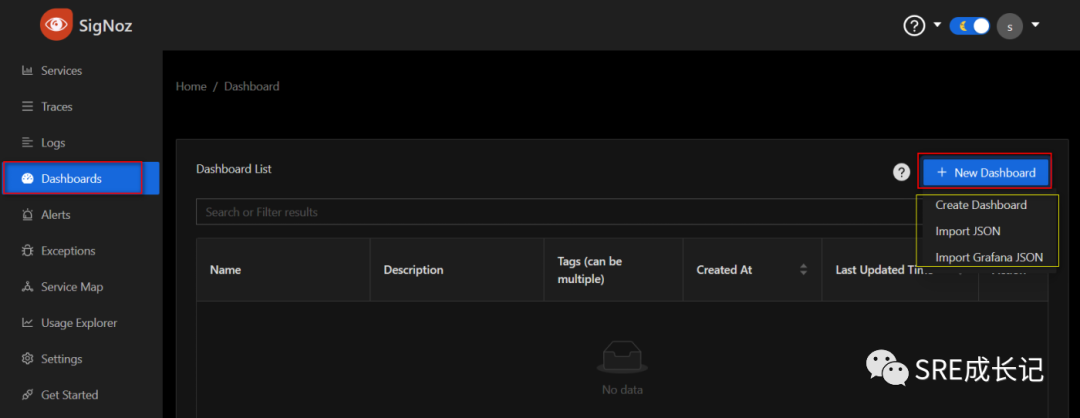
如图,dashboard有三种创建方式:
Create Dashboard:手动创建一个新的dashboard,添加自己关心的指标;
Import JSON:导入编辑好的、适应signoz的jsonz的dashboard看板json文件;
Import Grafana JSON:导入Grafana的模板文件,导入后,某些数据会自动进行一些改动,以适应signoz的dashboard。但这种方式目前尚处于实验阶段,从0.16.2版本试用来看,支持还不够友好,需要手动进行较大的调整修改。
目前signoz官网有几个可用的看板可以直接导入使用:https://github.com/SigNoz/dashboards
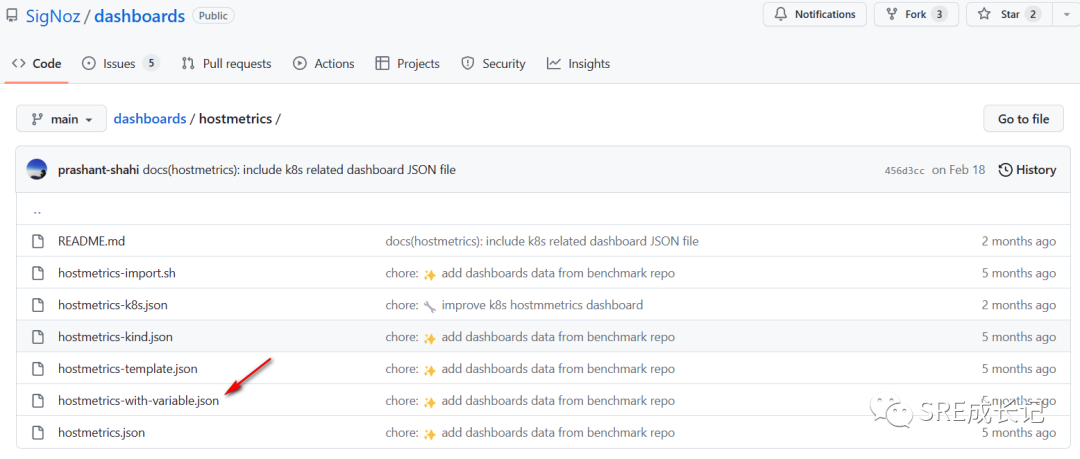
导入带变量的模板hostmetrics-with-variable.json后,效果如下:
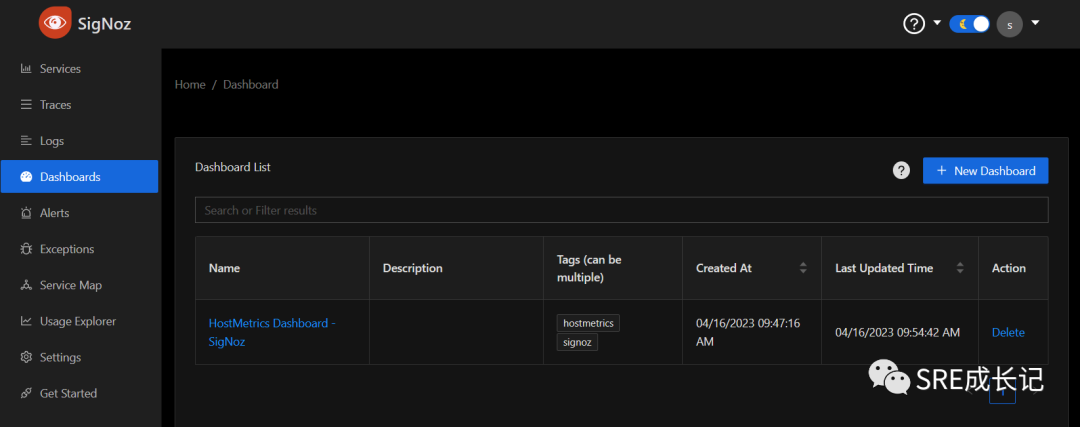
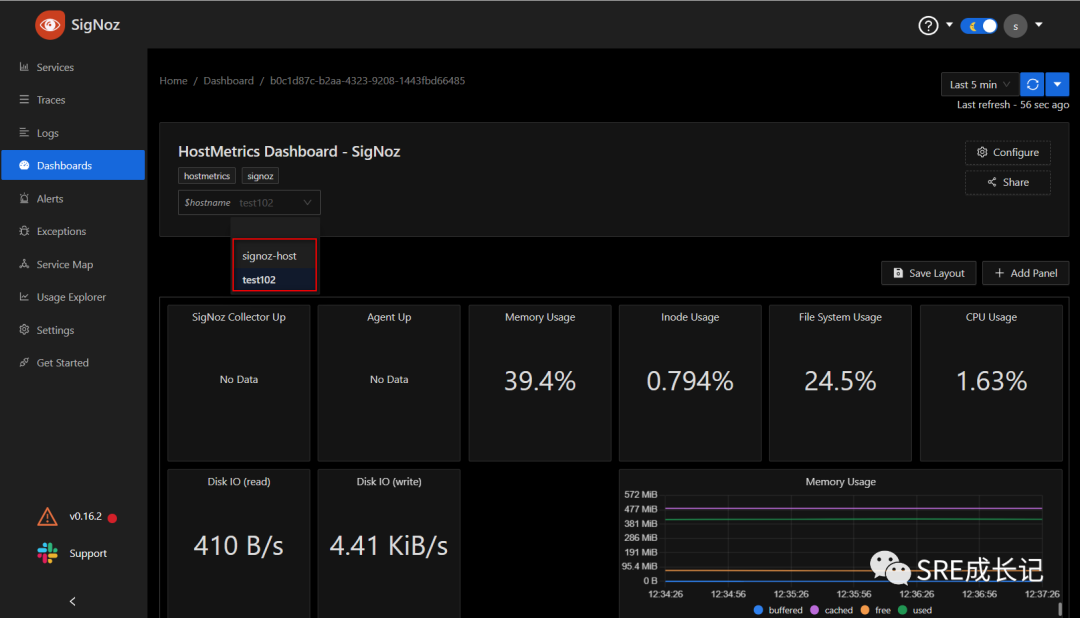
以主机名为变量,查看多个主机的监控看板信息。
1.4 给主机创建独立dashboard看板
如果要给某个特别的主机创建它单独使用的dashboard,即不带hostname变量那种,则步骤如下:
1)在https://github.com/SigNoz/dashboards下载dashboards-main到目标服务器上;
2)修改脚本dashboards-main/hostmetrics/hostmetrics-import.sh,将SIGNOZ_ENDPOINT="http://localhost:3301"中localhost 改为signoz的真实IP或域名;
3)执行脚本sh hostmetrics-import.sh,生成本机的Host Metrics dashboard:
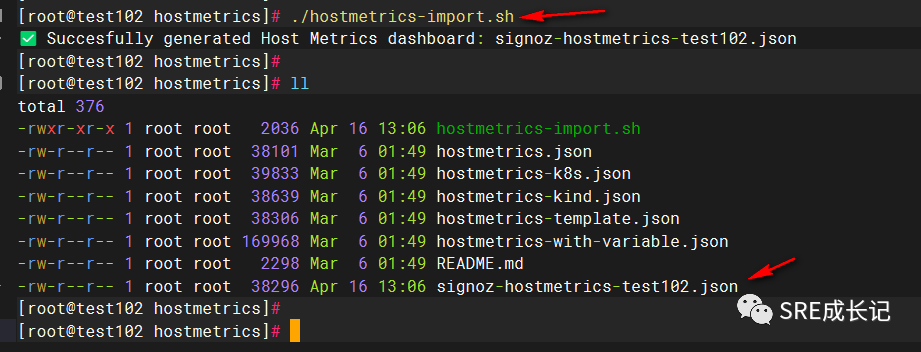
将新生成的文件signoz-hostmetrics-test102.json导入dashboard即可:
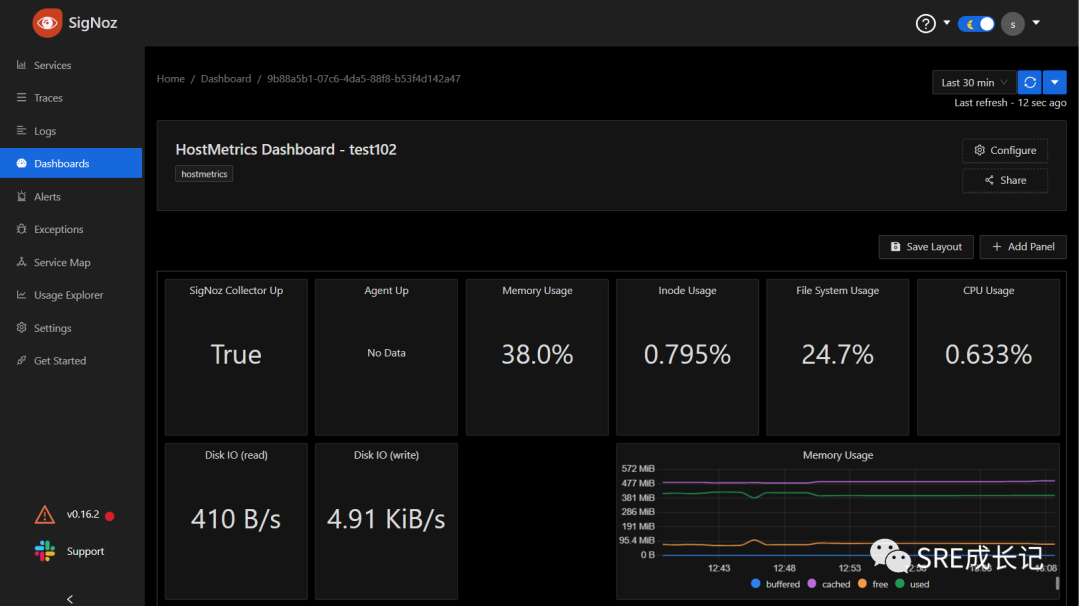
1.5 监看监控指标
登录clickhouse可以查看支持的监控指标,语法和mysql类似。登录和查询全步骤如下:
[root@test101 clickhouse-setup]# docker exec -it clickhouse /bin/bash #进入clickhouse容器
bash-5.1#
bash-5.1# clickhouse-client #登录clickhouse
ClickHouse client version 22.8.8.3 (official build).
Connecting to localhost:9000 as user default.
Connected to ClickHouse server version 22.8.8 revision 54460.
Warnings:
* Linux transparent hugepages are set to "always". Check /sys/kernel/mm/transparent_hugepage/enabled
* Linux threads max count is too low. Check /proc/sys/kernel/threads-max
* Available memory at server startup is too low (2GiB).
clickhouse :)
clickhouse :)
clickhouse :) select DISTINCT(JSONExtractString(time_series_v2.labels,'__name__')) as metrics from time_series_v2 #查看指标
##也可以将指标导出到某个文件
clickhouse :) select DISTINCT(labels) from signoz_metrics.time_series_v2 INTO OUTFILE '/tmp/output.csv' #导出指标到文件
2. 告警设置
2.1 配置告警渠道
Setting—Alert Channels—New Alert Channel,添加告警渠道:
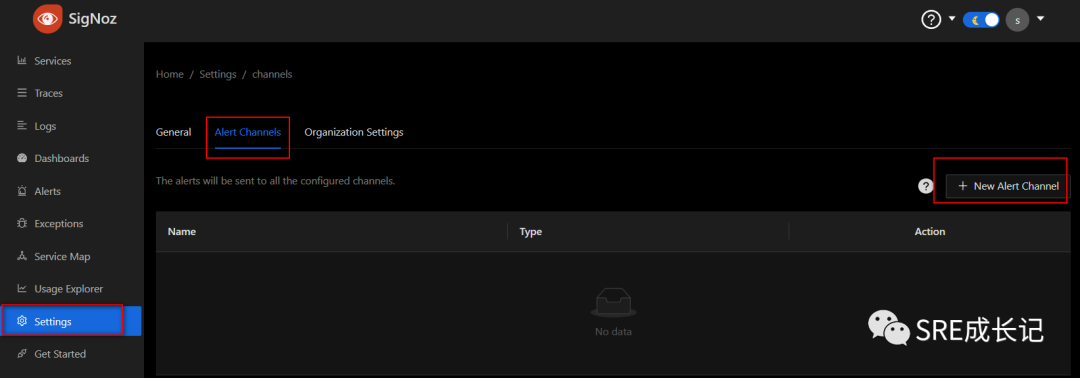
目前支持的告警渠道只有三种:slack、webhook、Pagerduty。
此处用webhook作个实验。
访问https://webhook.site,拿到一个url:https://webhook.site/da782b0b-0f81-43cd-bda0-1dd1625c9220
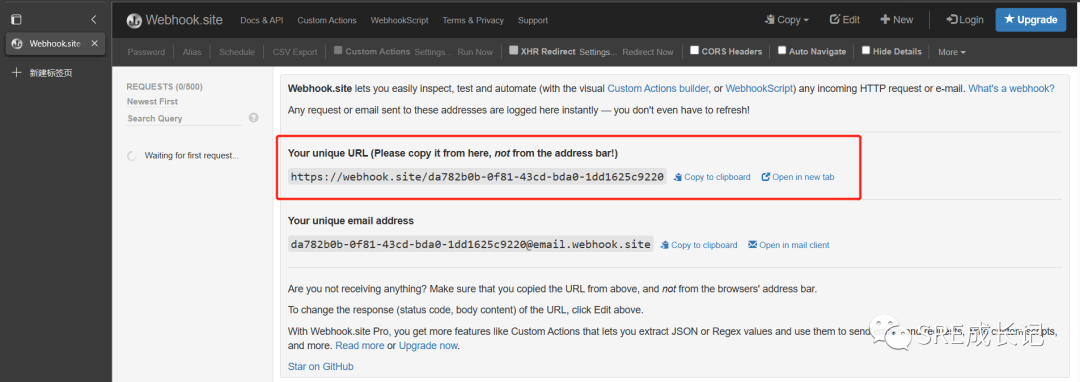
将此URL配置到告警渠道,填写好信息后,可以点“test”按钮测试连通性:
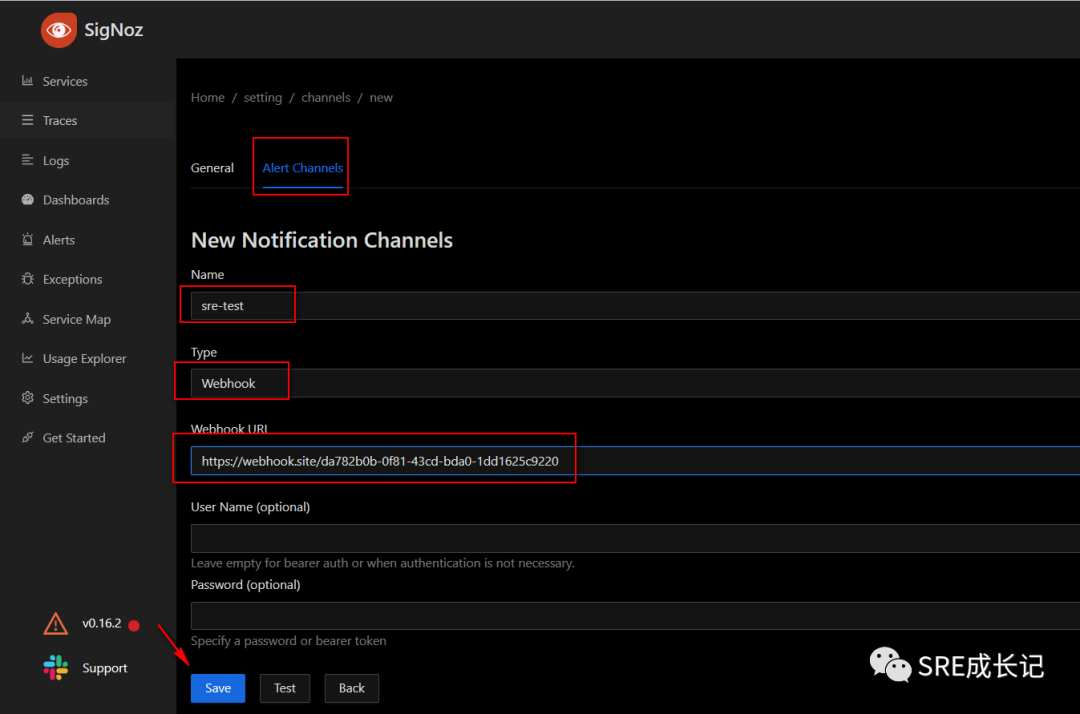
test测试成功后,https://webhook.site/界面能收到信息:
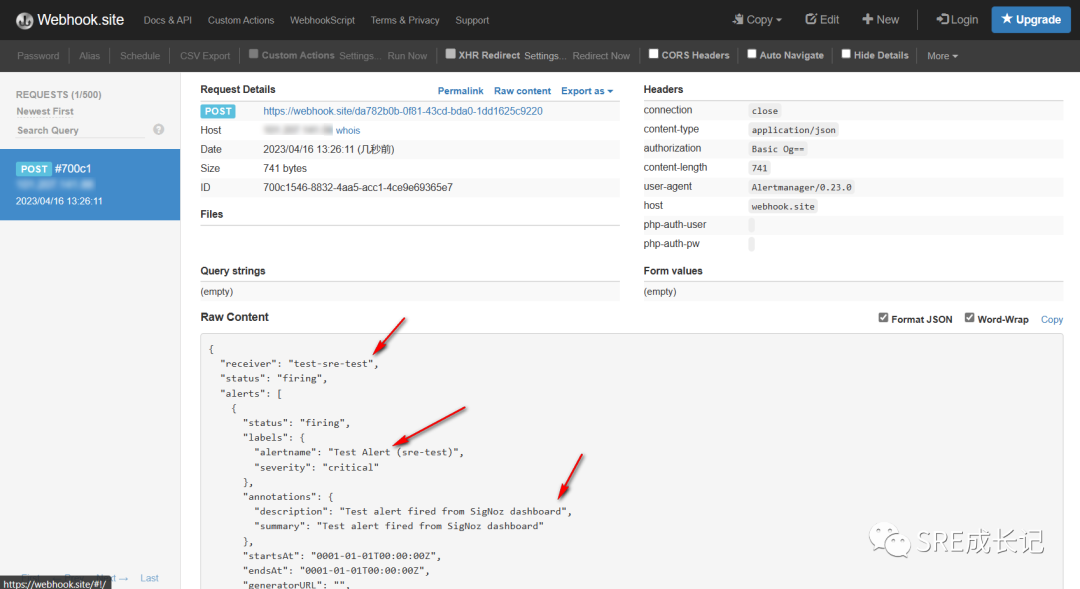
2.2 创建一个测试告警
告警可以基于指标、日志、链路、异常数据等方式创建告警,此处创建一个简单的基于metric的告警做测试:
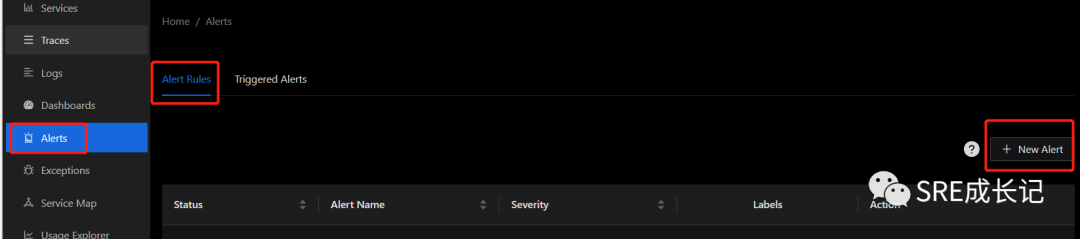
内容如下:
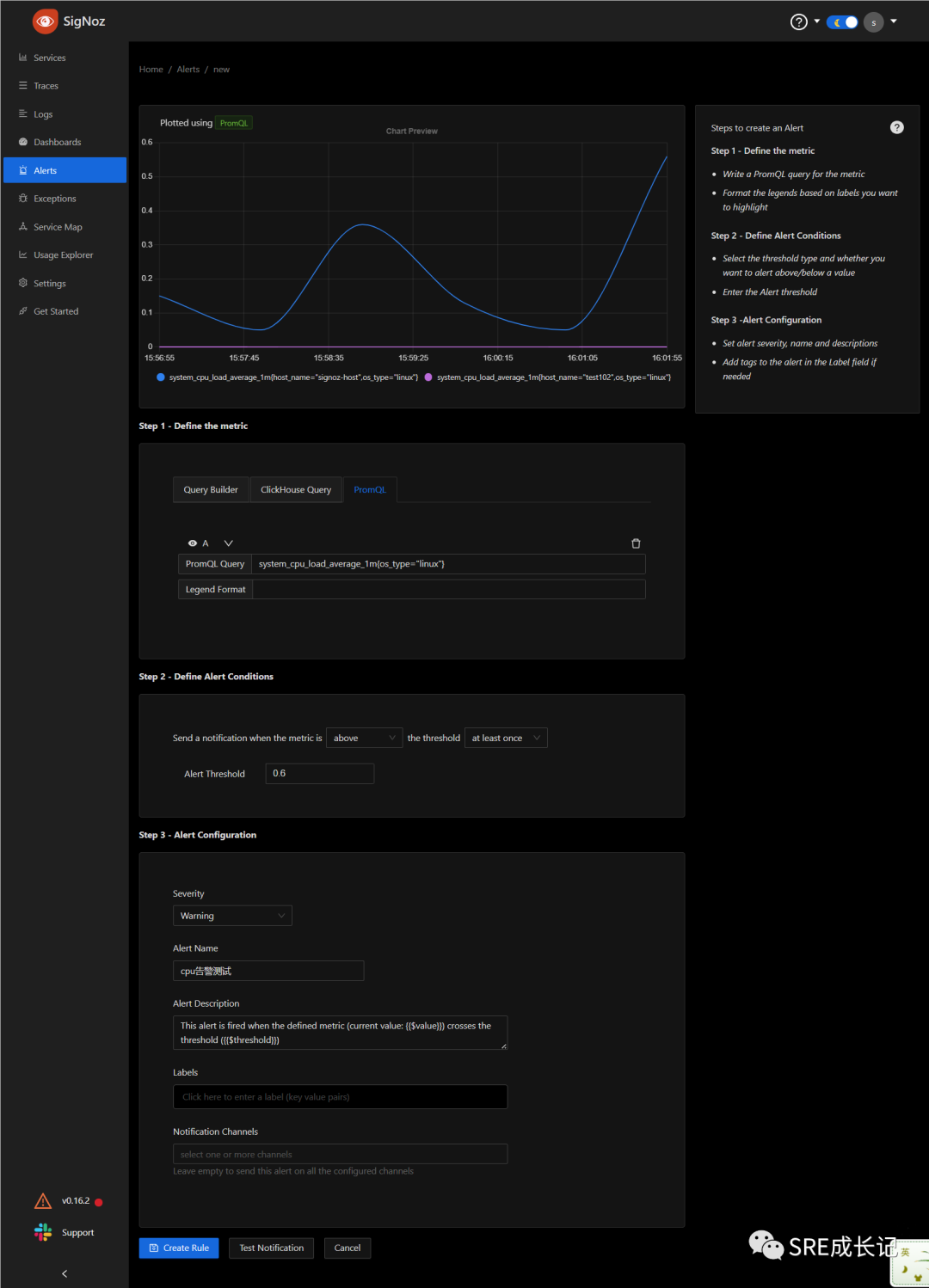
创建完成:
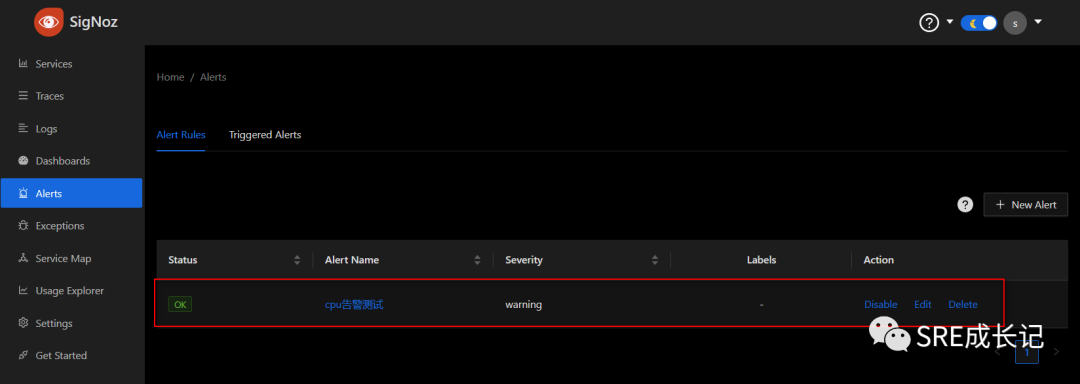
过了会儿,达到告警阈值时,开始告警了:
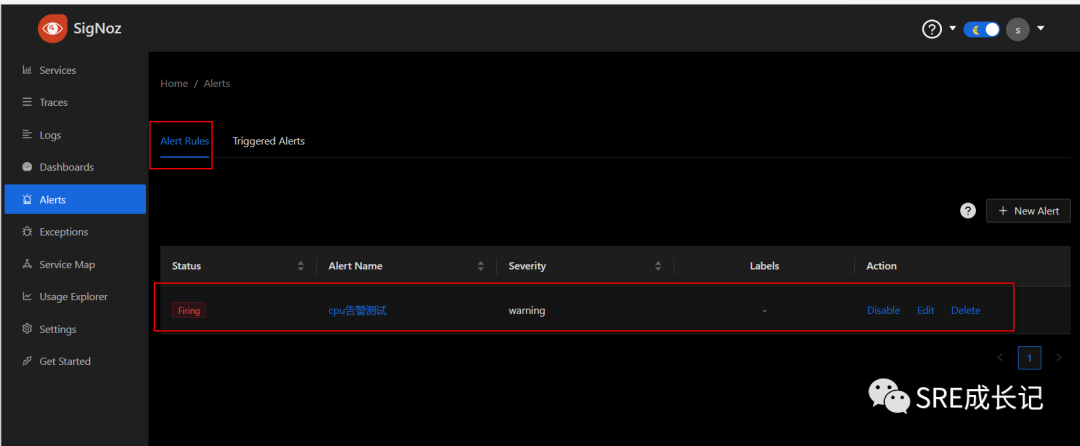
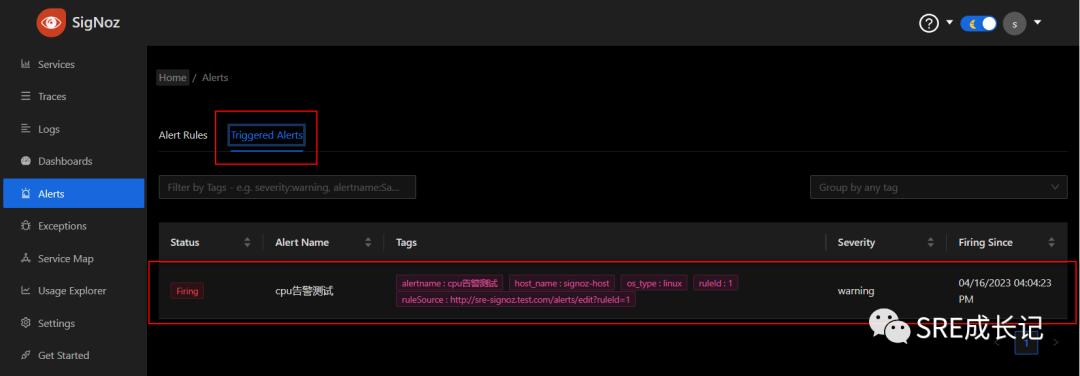
同时,https://webhook.site/上也收到了告警信息:
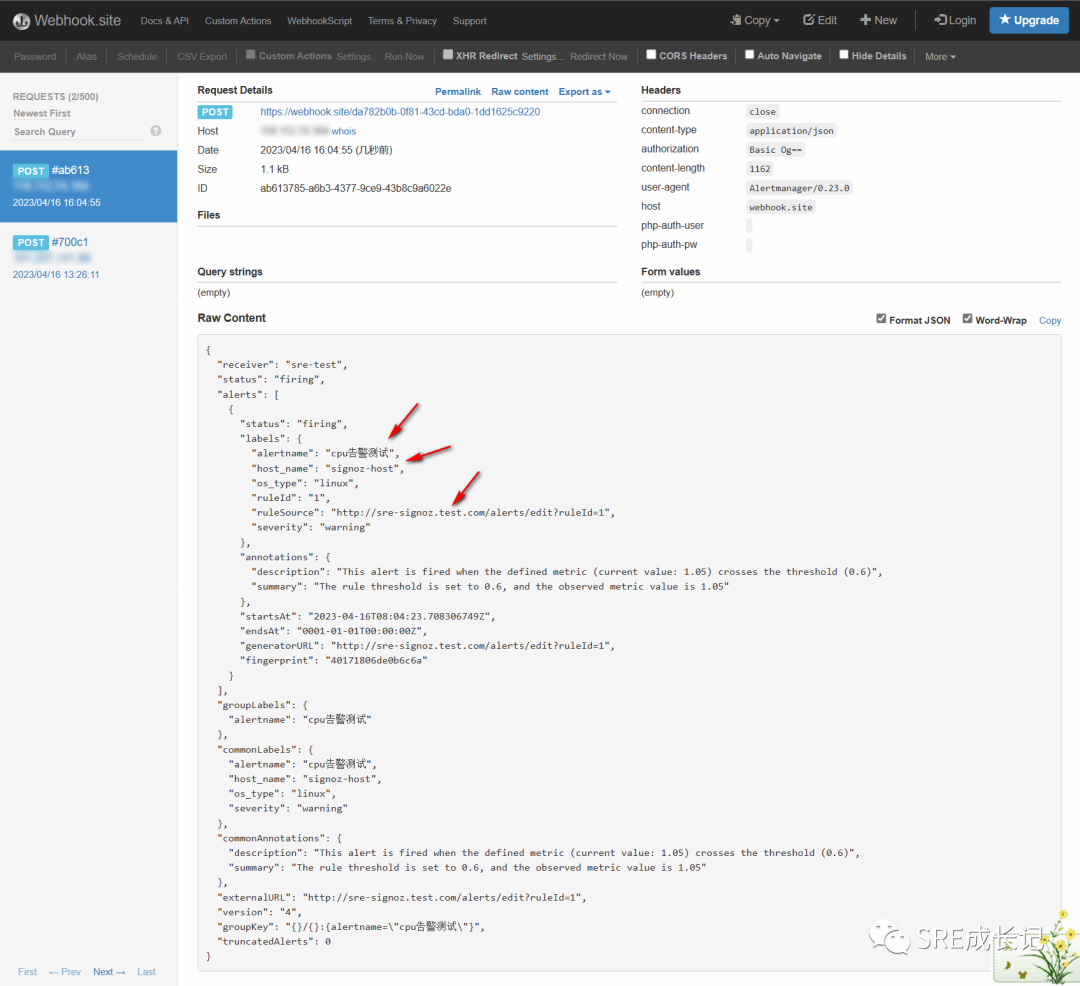
当阈值恢复时,signoz界面的告警又从Firing状态变回OK状态。
至此,主机监控接入和告警配置完成。
本文来自互联网用户投稿,该文观点仅代表作者本人,不代表本站立场。本站仅提供信息存储空间服务,不拥有所有权,不承担相关法律责任。 如若内容造成侵权/违法违规/事实不符,请联系我的编程经验分享网邮箱:veading@qq.com进行投诉反馈,一经查实,立即删除!